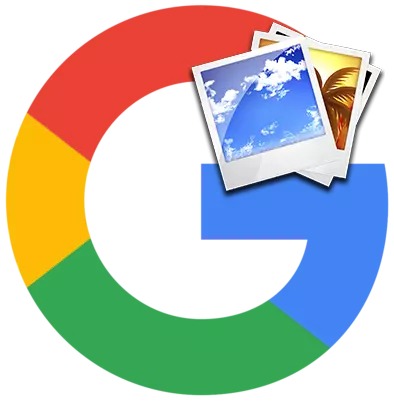
Google სწორად ითვლება ინტერნეტში ყველაზე პოპულარული და ძლიერი საძიებო სისტემა. სისტემა უზრუნველყოფს ბევრ ინსტრუმენტს ქსელური ინფორმაციის ეფექტურად მუშაობისთვის, მათ შორის სურათების ძიების ჩათვლით. სასარგებლოა, თუ მომხმარებელს არ გააჩნია საკმარისი ინფორმაცია ობიექტის შესახებ და მხოლოდ მისი გამოსახულება აქვს. დღეს ჩვენ გაუმკლავდეთ, თუ როგორ უნდა განახორციელოთ საძიებო შეკითხვა, რომელიც გვიჩვენებს სასურველ ობიექტს Google- ის გრაფიკულ სურათს.
სურათის ძებნა Google- ში
ასე რომ, იმისათვის, რომ იპოვოთ ინფორმაცია ან დამატებითი გამოსახულებები, რომლებიც დაკავშირებულია ერთ ობიექტთან ან დამატებით სურათებთან დაკავშირებული გრაფიკული ფაილის შესახებ, გააკეთეთ შემდეგი:
- გადასვლა Google- ის მთავარ გვერდზე და დააკლიკეთ ეკრანის ზედა მარჯვენა კუთხეში მდებარე "სურათები" ბმულზე.
- მისამართი ბარი ხელმისაწვდომი იქნება პიქტოგრამით კამერის გამოსახულებით, რომელიც უნდა იქნას გამოყენებული. დაწკაპეთ იგი.
- შემდეგი, თქვენ შეგიძლიათ იმოქმედოთ ერთი ორი ალგორითმები:
- თუ თქვენ გაქვთ ბმული სურათზე, რომელიც მდებარეობს ინტერნეტში, დააკოპირეთ და ჩაწერეთ ძებნა სიმებიანი ("მიუთითეთ ბმული" ჩანართი უნდა იყოს აქტიური და დააჭირეთ "სურათის ძიებას" ღილაკს.
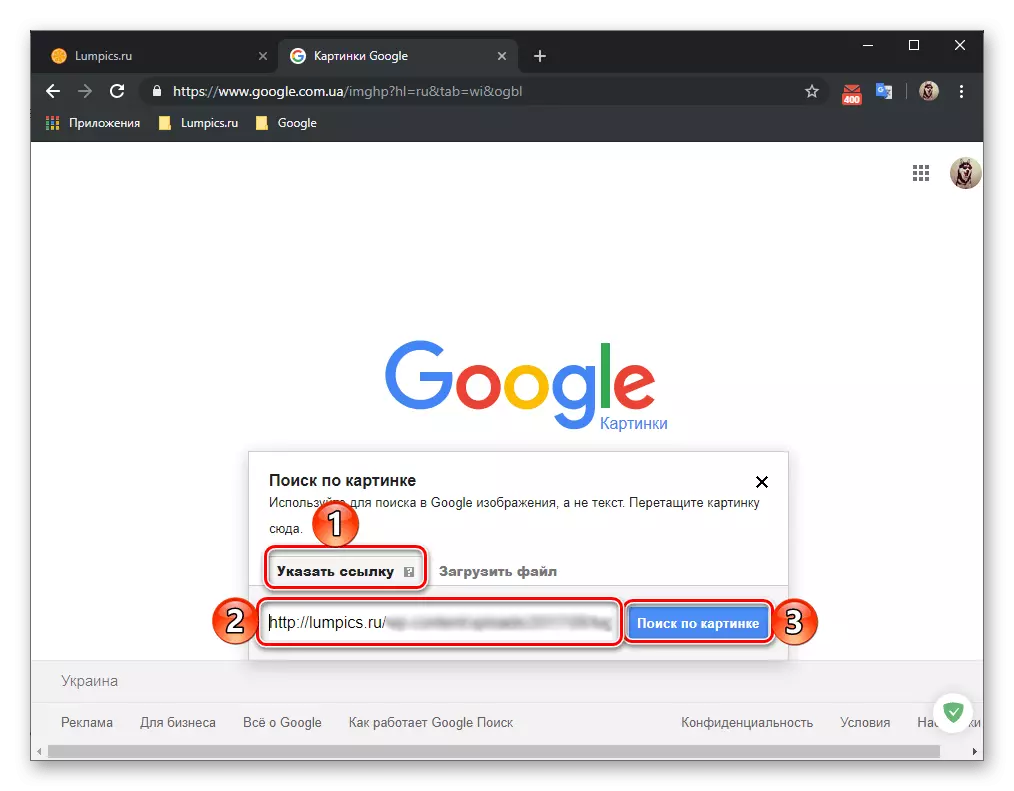
თქვენ ნახავთ გადმოწერილი სურათების შედეგების ჩამონათვალს. გაცემულ გვერდზე გადაქცევას ობიექტის შესახებ სასურველი ინფორმაცია შეგიძლიათ იპოვოთ სასურველი ინფორმაცია.

აგრეთვე იხილე: როგორ გამოვიყენოთ გაფართოებული ძებნა Google-
- იმ შემთხვევაში, როდესაც გამოსახულება თქვენს კომპიუტერშია, გადადით "ჩამოტვირთვა ფაილი" ჩანართზე, დააჭირეთ "აირჩიეთ ფაილი" ღილაკს, გადადით საქაღალდეში სისტემაში "Explorer" საქაღალდეში, ხაზს უსვამს და დააჭირეთ "ღია".

მას შემდეგ, რაც ფაილი დატვირთულია, თქვენ დაუყოვნებლივ მიიღებთ ძიების შედეგებს. ჩვენს მაგალითში, იდენტური გამოსახულება იყო გამოყენებული, მაგრამ განსხვავებული სახელები და ზომა, ძიების შედეგების შედეგები აბსოლუტურად იგივე იყო.

- თუ თქვენ გაქვთ ბმული სურათზე, რომელიც მდებარეობს ინტერნეტში, დააკოპირეთ და ჩაწერეთ ძებნა სიმებიანი ("მიუთითეთ ბმული" ჩანართი უნდა იყოს აქტიური და დააჭირეთ "სურათის ძიებას" ღილაკს.
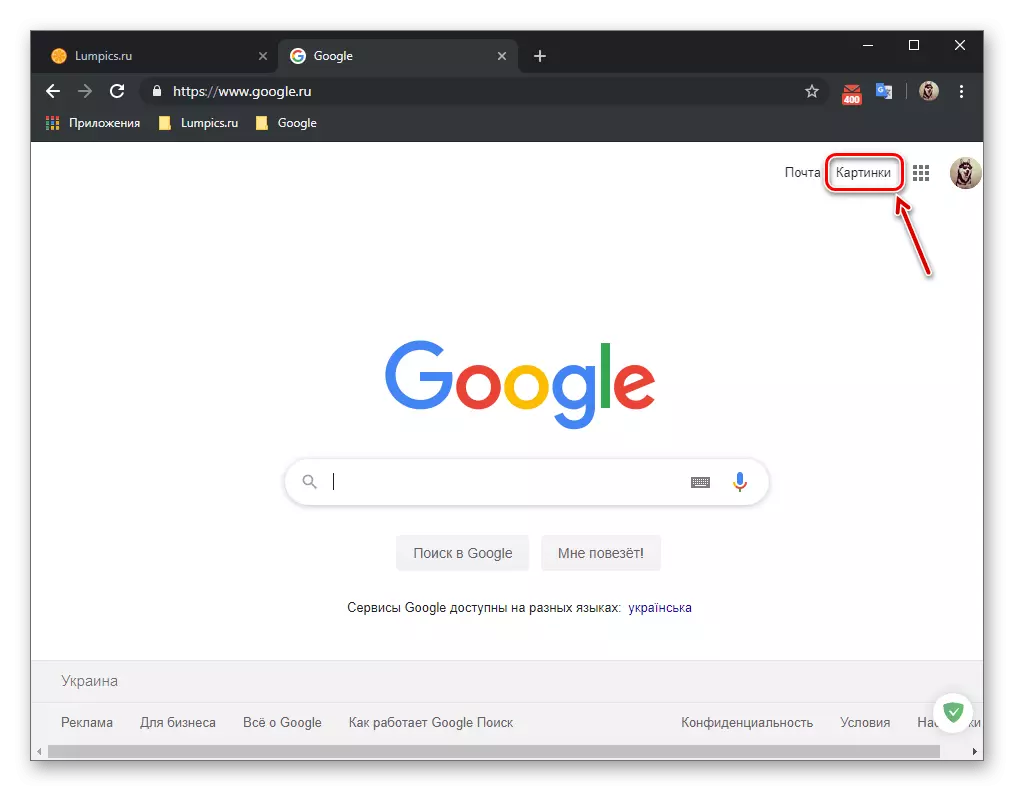
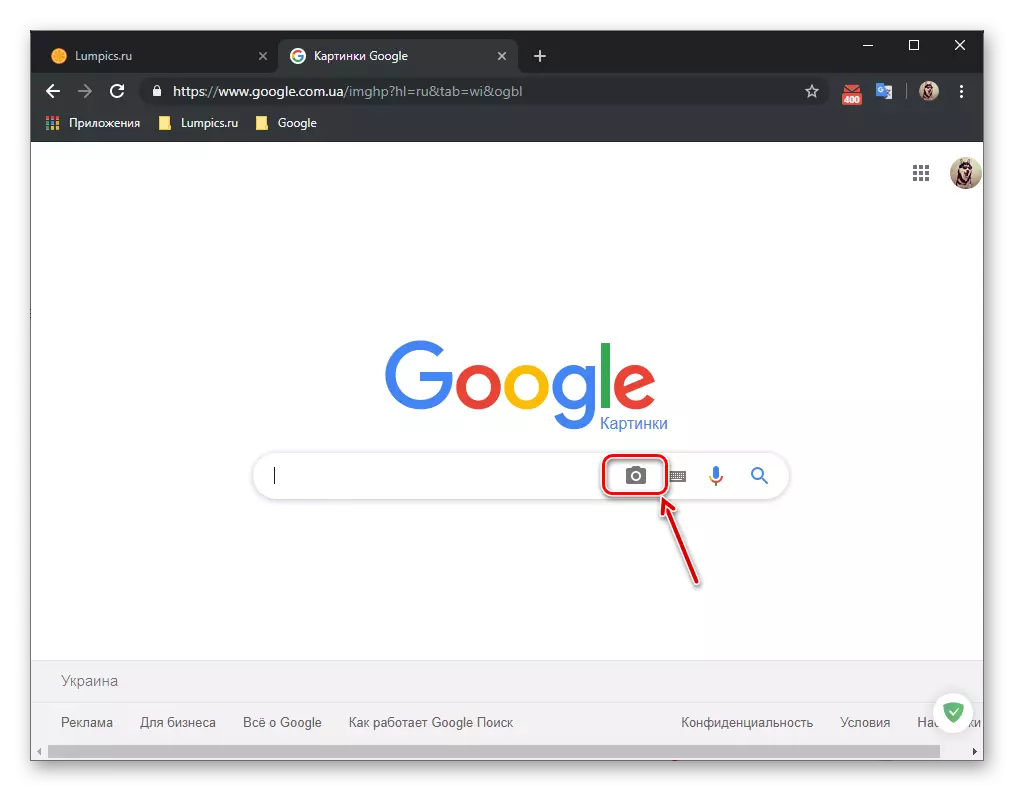
როგორც ხედავთ, Google- ის სურათზე ძიების შეკითხვის შექმნა საკმაოდ მარტივია. ეს ფუნქცია შეიძლება კარგად გამოიყურებოდეს ჭეშმარიტად ეფექტური.
